イオンモール奈良登美ヶ丘教室
イオンモール奈良登美ヶ丘教室 さん
iPhoneで画像検索♪
2021年04月14日 22:56
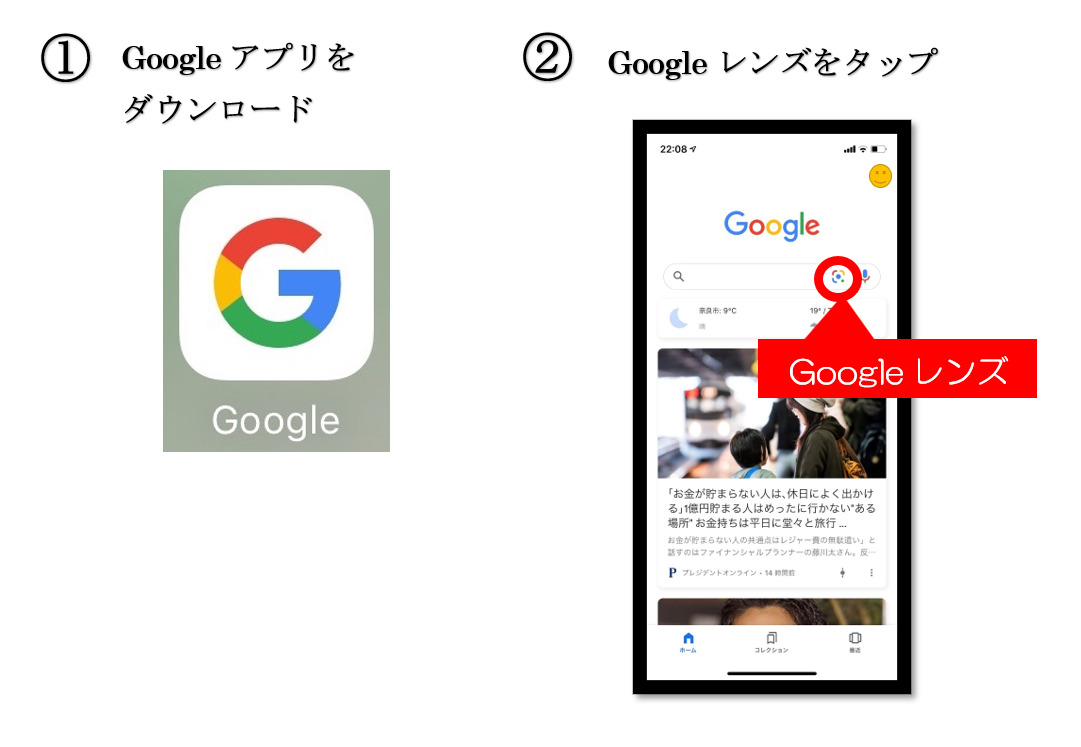
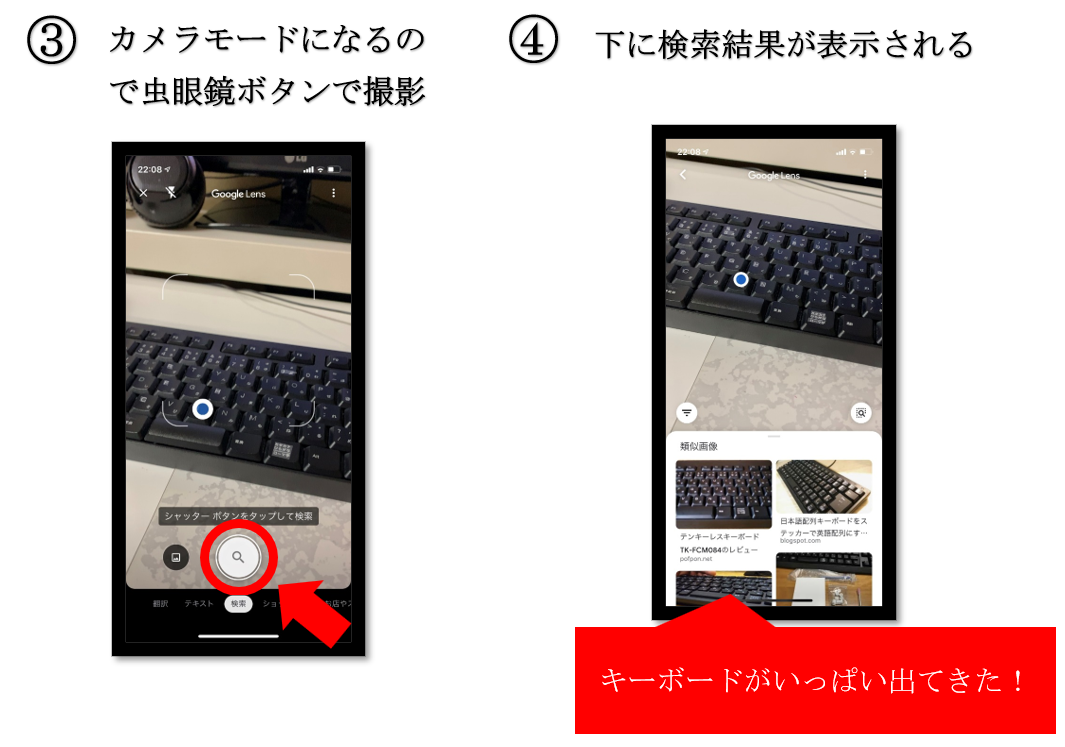
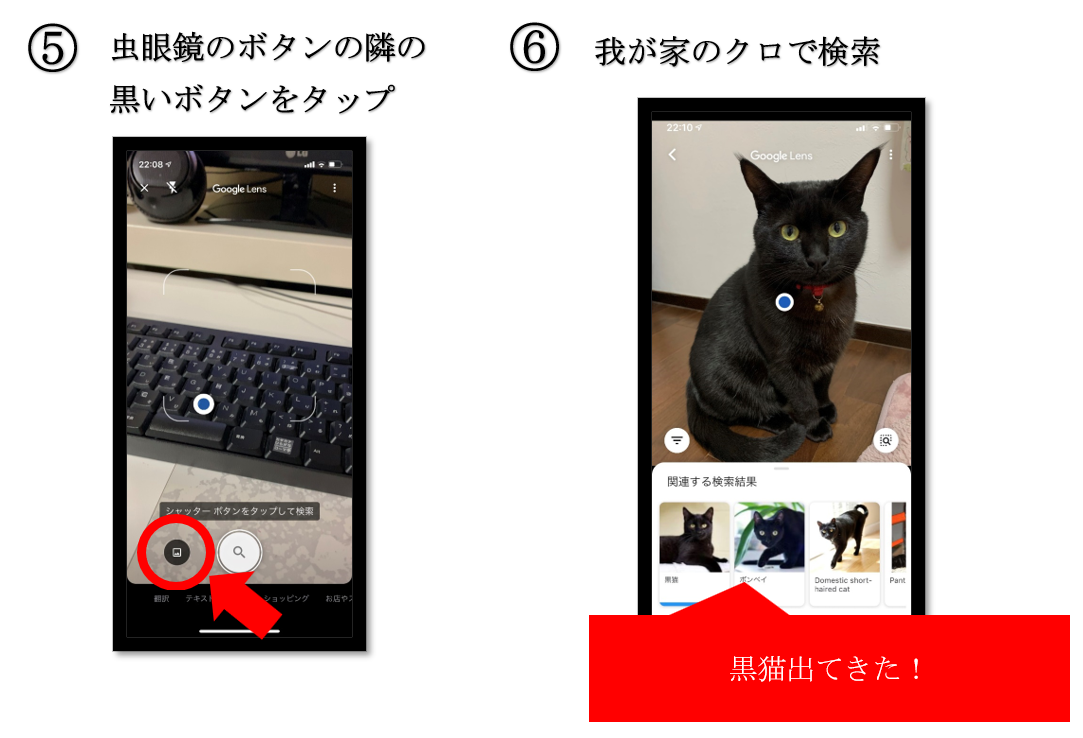
皆さまこんにちは!kannoです!
突然ですが画像検索をご存知ですか?
例えば、花の名前などを調べたい時に
調べたい花の写真を撮るだけで
何の花の名前か検索できる機能なんです★
先日、受講生さんに
『アンドロイドスマホだと画像検索ができるけど
iPhoneではできないのかな?』
とご質問をいただきました。
お恥ずかしいことにkannoすぐお答えできなかったので調べました!
>>出来ます!!<<
Googleアプリを使えば簡単にできました♪
ここからは、やり方を説明した画像を作ったので
ブログに添付した3枚の画像と一緒にご覧ください♪
①Googleアプリをダウンロード
Appstoreで【Google】と検索
無料でアプリダウンロードできます
②Googleレンズをタップ
Googleアプリを開き、上部の検索ウィンドウの右側にある
虹色の四角いアイコンをタップ
③カメラモードになるので虫眼鏡のシャッターボタンで撮影
④画面下に検索結果が表示されます
⑤すでに撮影した写真を使いたい場合
虫眼鏡のボタンの隣の黒いボタンをタップ
⑥使いたい写真を選ぶと・・・・
名前を検索するだけでなく、その商品を購入できたり、翻訳やテキストを調べたりいろいろな機能があってとても便利な機能なので、ぜひお試しくださいね!
kanno
突然ですが画像検索をご存知ですか?
例えば、花の名前などを調べたい時に
調べたい花の写真を撮るだけで
何の花の名前か検索できる機能なんです★
先日、受講生さんに
『アンドロイドスマホだと画像検索ができるけど
iPhoneではできないのかな?』
とご質問をいただきました。
お恥ずかしいことにkannoすぐお答えできなかったので調べました!
>>出来ます!!<<
Googleアプリを使えば簡単にできました♪
ここからは、やり方を説明した画像を作ったので
ブログに添付した3枚の画像と一緒にご覧ください♪
①Googleアプリをダウンロード
Appstoreで【Google】と検索
無料でアプリダウンロードできます
②Googleレンズをタップ
Googleアプリを開き、上部の検索ウィンドウの右側にある
虹色の四角いアイコンをタップ
③カメラモードになるので虫眼鏡のシャッターボタンで撮影
④画面下に検索結果が表示されます
⑤すでに撮影した写真を使いたい場合
虫眼鏡のボタンの隣の黒いボタンをタップ
⑥使いたい写真を選ぶと・・・・
名前を検索するだけでなく、その商品を購入できたり、翻訳やテキストを調べたりいろいろな機能があってとても便利な機能なので、ぜひお試しくださいね!
kanno
>>chiichanさん
わー!嬉しい!
わかりやすかったと言っていただけて、
頑張って作って良かったです(///∇///)ゞ
撮った写真保存されるかなど、また調べてみますね!
伝説のインストラクターなんて私にはとうてい
なれそうにありませんが、頑張って精進します!
kanno
わー!嬉しい!
わかりやすかったと言っていただけて、
頑張って作って良かったです(///∇///)ゞ
撮った写真保存されるかなど、また調べてみますね!
伝説のインストラクターなんて私にはとうてい
なれそうにありませんが、頑張って精進します!
kanno
Kanno 先生 こんにちは〜。
早速 やってみました。
写真の説明付きだったのでわかりやすかったです。^_^
便利!ですね。でも撮った写真が保存されているのか、
履歴とか削除とか探してみましたがないようですね。
もしあるようでしたら又教えてください。
色々挑戦して「伝説のインストラクター」と言われるような
インストラクターになって下さいね。^ - ^

コメント
2 件